Photoshop 性能优化秘籍,让你的创作如虎添翼!
你是否在使用 Photoshop 时常常遭遇卡顿,影响创作效率和心情?别担心,今天就为大家送上一份超实用的 Photoshop 性能优化指南!
要知道,每位用户的设置都各有不同,只有找到最适合自己的技术组合,才能让 Photoshop 发挥最大效能。
首先,给大家上来的是 ps安装包大全(点击查看下载),需要的伙计可以先下载安装!
Photoshop 性能优化指南:
注意,此指南不可照搬,需根据您计算机的实际情况、文件类型和工作流程来选择合适的设置!!!
影响 Photoshop 性能的关键有四点:硬件优化、操作系统针对优化、性能相关首选项设置以及功能微调。
咱们这次重点讲讲怎么通过首选项设置让 PS 飞起来!
现在 PS bate版本已经到了 26.0 版,还有同步更新的 Camera Raw 滤镜,最新版是 16.5.1 版,新版的 Ai 修图功能强大得很!要是您装的是旧版 PS,也能手动升级 Camera Raw 滤镜。

新装 PS 首选项设置有很多窍门。
1、首选项打开方式:菜单栏-编辑-首选项,(快捷键 CTRL+K);

2、 “常规” 选项卡,取消勾选 “导出剪贴板” 能让电脑运行更顺畅;“ 存于 PS 剪贴板的任何内容可以导出到操作系统的剪贴板,借此可把复制的内容粘贴至其他应用。然而,若 PS 的文件过大,庞大的文件将占用操作系统内存,致使出现错误或性能问题。
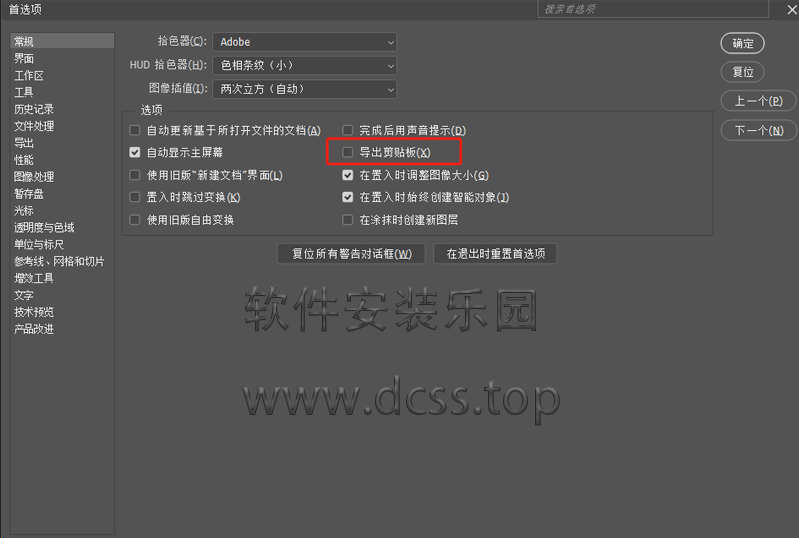
3、工具” 选项卡中,根据自己的需求决定是否勾选 “显示工具提示”;
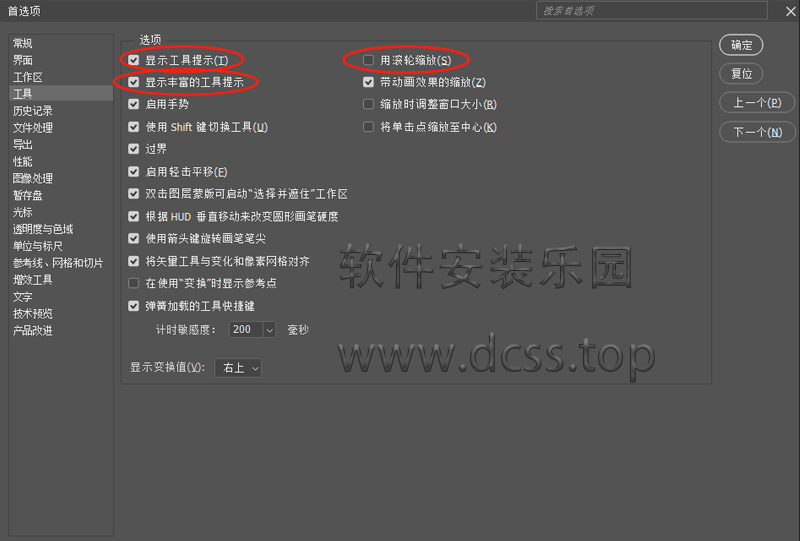
4、“文件处理” 选项卡把 “近期文件列表” 设为 0 能节省资源。
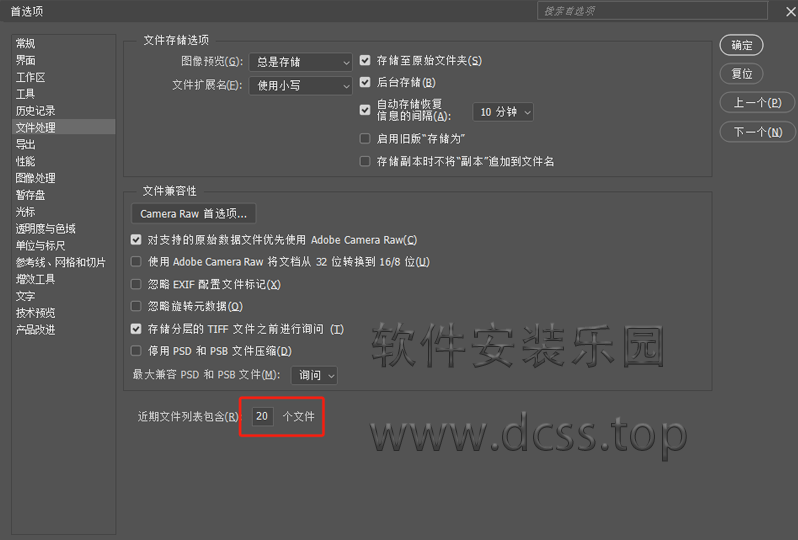
5、“性能” 选项卡的内存使用情况要合理设置,一般设到 85%,历史记录状态 20 个就够。“图形处理器设置” 根据电脑配置选,配置高就选高级。
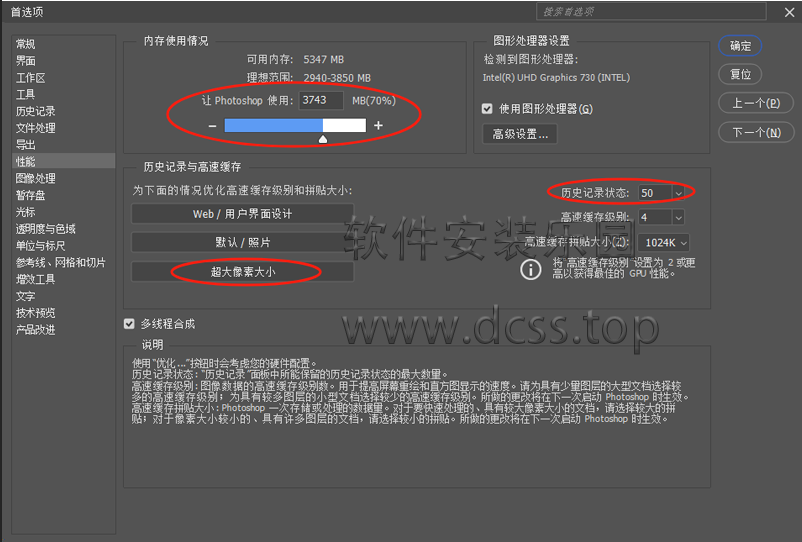
6、暂存盘选择空间大的磁盘,多个磁盘时,一般取消勾选 C 盘,
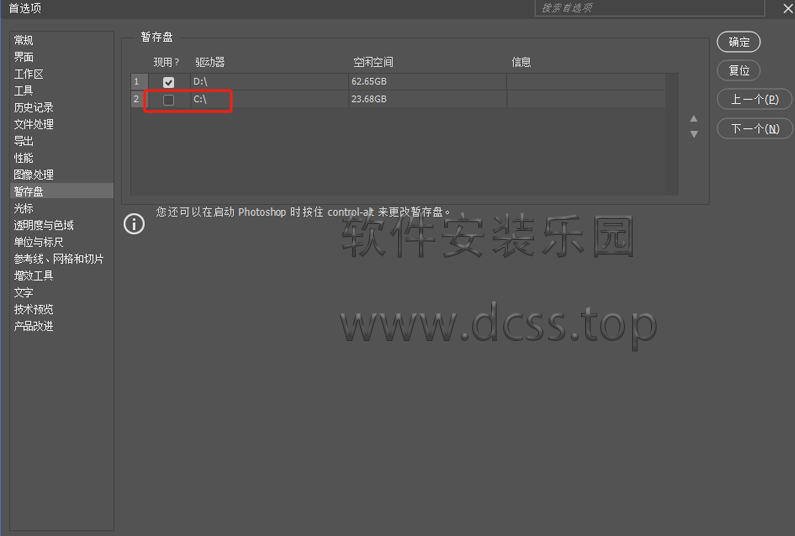
7、关闭文字预览和图层缩略图能省不少内存。
文字预览关闭
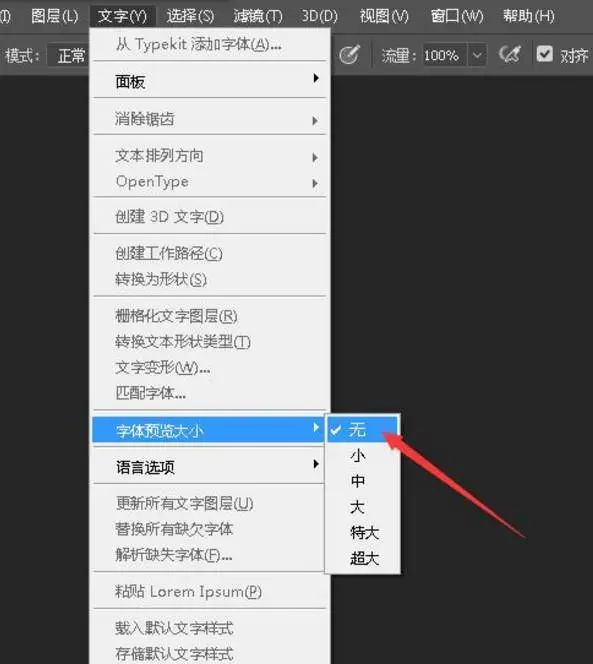
图层缩略图关闭
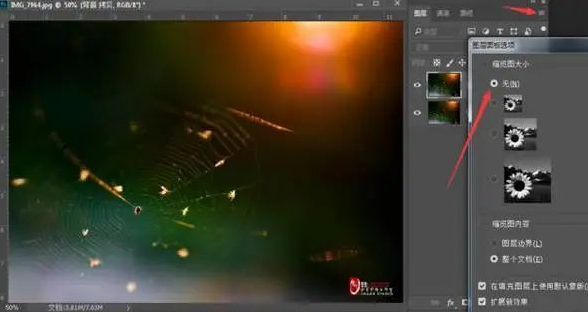
8、要是 PS 用久了变慢,通过 “编辑菜单 — 清理 — 全部” 能快速清理内存。
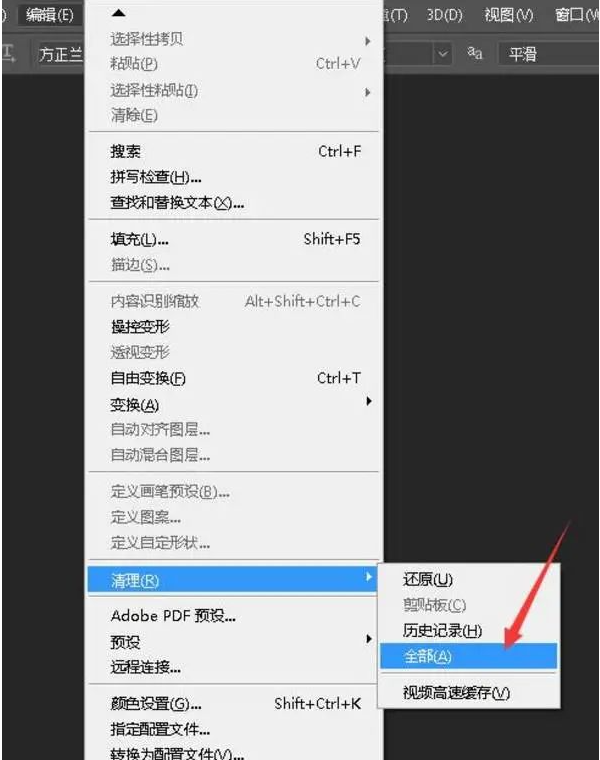
这么一套设置下来,保证您的 PS 快到飞起!要是还卡,那可能就得考虑升级硬件啦。
别让设备限制了您的创意,赶紧优化起来,让 Photoshop 成为您创作路上的得力助手!
如果觉得资源不错,欢迎任意金额打赏支持
赏



打赏将减轻 dcss.top 服务器与加速流量负担,更好的提供优秀资源
更多文章
-
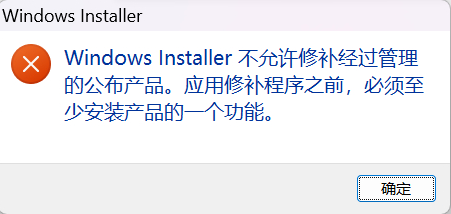
Acrobat安装不了:提示 Windows Installer 不允许修补经过管理的公布产品~
在日常使用电脑的过程中,我们常常会因为各种原因卸载软件,然后再重新安装。其中就有小伙伴,安装 Acrobat - PRO - DC 时,就遭遇了一连串令人头疼的问题。问题提示:Windows Installer 不允许修补经过管理的公布产品。应用修补程序之前,必须至少安装产品的一个功能。如图;产生原因:Acrobat旧版没有卸载干净,注册表有残
-
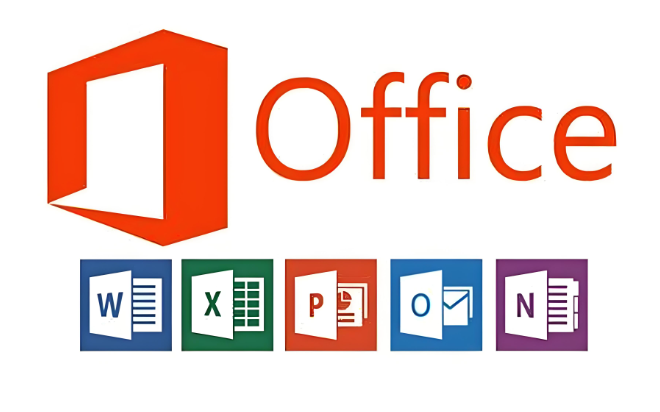
Office提示“盗版”解决办法!
最近不少小伙伴反馈,安装好 Office 后总会弹出 “盗版” 警示弹窗,虽说不影响使用,但看着着实闹心。今天,小编就来教大家如何取消这个烦人提示。温馨提示解压前务必退出杀毒工具,以防文件被拦截导致操作失败。此方法不仅适用于 Office,Visio 和 Project 也同样可行。我们提供的下载内容均来自互联网,仅用于技术交流,
-
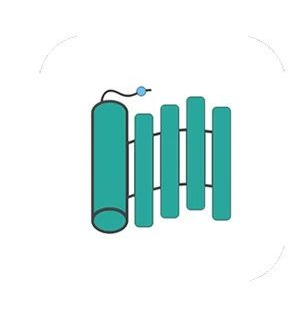
白嫖夸克网盘高速下载,这波操作绝了!
宝子们!我好多资源都存在夸克网盘,没办法,官方给的空间实在太大啦,不用白不用。可这夸克的下载速度啊,一直被大家吐槽,要是没开会员,下载起来简直让人崩溃。不过别担心,今天我就给大家带来夸克网盘高速下载的神级方法,没会员也能享受飞一般的下载体验!夸克网盘 PC 端:无需会员,官方加速重点来了,夸克网盘高速下
-

个性必备!微信昵称角标⁰ ¹ ² ³ ⁴ ⁵ ⁶ ⁷ ⁸ ⁹秘籍
亲爱的朋友们,你是否想要让自己的微信昵称在众多好友中脱颖而出?是否渴望展现一份独特的个性与魅力?现在,我们为您带来了一个绝妙的创意 —— 在微信昵称中加入角标!角标⁰ ¹ ² ³ ⁴ ⁵ ⁶ ⁷ ⁸ ⁹ ,别看它们小小的,却有着大大的魔力。它们可以让您的昵称瞬间变得与众不同,充满新奇感。想象一下,当您的好友看到您带
-
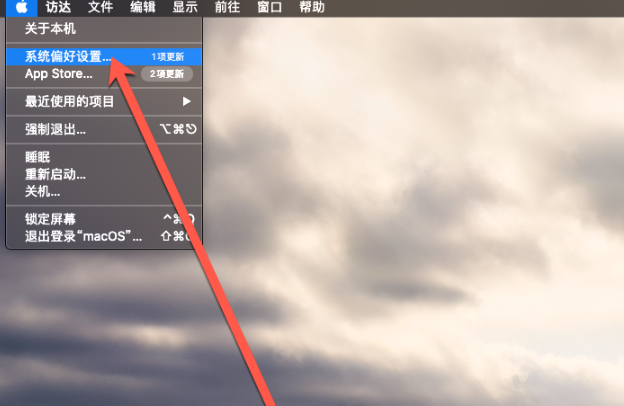
Mac使用技巧:移除Mac开机密码或屏幕锁定密码的方法
苹果Mac如何移除开机密码或屏幕锁定密码?下面小编分别教大家取消Mac开机密码及关闭屏幕锁定密码功能的方法。如何取消或关闭Mac开机密码?取消并关闭Mac开机时需要输入使用者密码功能的步骤是先关闭「档案保险箱」功能,然后启用使用者帐户「自动登入」功能。关闭「档案保险箱」如果你已启用档案保险箱的话,我们需要先将它关

